הערה: אנו מעוניינים לספק לך את תוכן העזרה העדכני ביותר במהירות האפשרית, בשפה שלך. דף זה תורגם באמצעות אוטומציה והוא עשוי לכלול שגיאות דקדוק או אי-דיוקים. מטרתנו היא כי תוכן זה יהיה שימושי עבורך. האם תוכל לספר לנו אם המידע הועיל לך, בחלק התחתון של דף זה? לנוחותך, הנה המאמר באנגלית .
בעת שימוש בחוברת עבודה בדפדפן, המציג Web-based מציג נתונים המאוחסנים ישירות בחוברת העבודה, או המאוחסנים במקור נתונים חיצוני, כגון במסד נתונים או בקוביית עיבוד אנליטי מקוון (OLAP). אם חוברת העבודה שבה אתה משתמש מכילה נתונים ממקור נתונים חיצוני, באפשרותך לרענן את הנתונים. פעולה זו מאחזרת את הגירסה העדכנית ביותר של הנתונים, אשר כוללת את כל השינויים שבוצעו לנתונים מאחר שהוא הרענון האחרונה.
איזו פעולה ברצונך לבצע?
למד אודות רענון נתונים
האיור הבא מסביר את התהליך הבסיסי של מה שמתרחש בעת רענון נתונים שמחוברים אל מקור נתונים חיצוני.
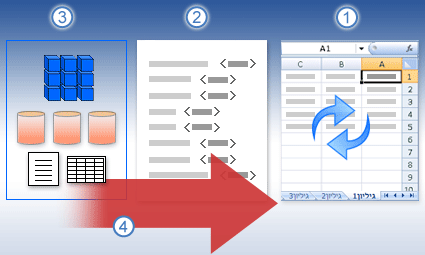
1. המשתמש יוזם פעולת רענון כדי לקבל את הנתונים העדכניים ביותר.
2. הרענון יוצר חיבור למקור נתונים, לעתים קרובות לשמור קובץ חיבור המגדיר את כל המידע הדרוש כדי לגשת ולאחזר נתונים ממקור נתונים חיצוני.
3. קיימות מגוון של מקורות נתונים, שבאפשרותך לגשת, כגון OLAP, SQL Server, ספקי OLEDB ומנהלי ODBC.
4. הרענון מוסיף את הנתונים העדכניים ביותר בחוברת העבודה.
אפשרויות Excel רענון נתונים
לא ניתן להגדיר את המידע הנדרש לביצוע חיבור חוברת עבודה למקור נתונים חיצוני בזמן שאתה עובד בדפדפן. במקום זאת, עליך לפתוח את חוברת העבודה ב- Microsoft Excel 2010 כדי להגדיר את פרטי החיבור והגדרות נוספות, כגון האופן שבו ברצונך שהנתונים יהיה לרענן אותן. בעת קביעת התצורה של ההגדרות ב- Excel 2010, ההגדרות נשמרים בעת פרסום חוברת העבודה Microsoft SharePoint Server 2010.
הטבלה הבאה מספקת תיאור קצר של אפשרויות רענון הנתונים שבאפשרותך לבחור בעת קביעת תצורה של חיבורי נתונים ב- Excel.
|
אפשרות רענון |
תיאור |
|
רענן עם פתיחה |
מציג רענון נתונים חיצוניים באופן אוטומטי כאשר הוא פותח את חוברת העבודה. |
|
עדכון ידני |
אפשרות זו חלה רק על טבלאות Pivottable. המשתמש מרענן את הנתונים באופן ידני על-ידי לחיצה על רענן את החיבור שנבחר. |
|
רענן את כל החיבורים |
אפשרות זו רענון כל חיבורי הנתונים בחוברת העבודה כשהמשתמש לוחץ על לחצן רענן את כל החיבורים. |
|
רענון במרווחי זמן קבועים |
אפשרות זו מרענן את הנתונים באופן אוטומטי בכל פרק זמן מסוים הזמן שמציין מחבר חוברת העבודה. |
לקבלת מידע ספציפי אודות אופן ההגדרה של חיבורים למקורות נתונים חיצוניים בחוברת עבודה של Excel, ראה חיבור אל (ייבוא) נתונים חיצוניים בעזרה של Microsoft Excel.
רענון נתונים ממקור נתונים חיצוני
כדי לרענן נתונים ממקור נתונים חיצוניים בחוברת עבודה בדפדפן, בצע שלבים אלה:
-
פתח את חוברת העבודה המכילה את הנתונים שברצונך לעדכן.
-
לחץ על סמל ' נתונים ' ברצועת הכלים.
-
בצע אחת מהפעולות הבאות:
-
בחר רענן את כל החיבורים כדי לרענן את כל חיבורי הנתונים בחוברת העבודה
-
בחר רענן את החיבור שנבחר כדי לרענן חיבור ספציפי עבור PivotTable.










